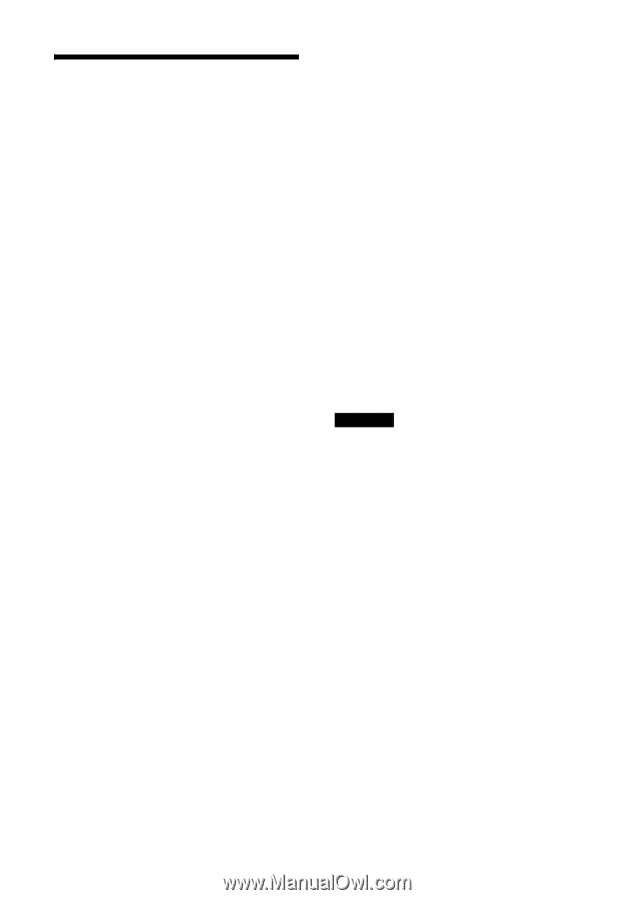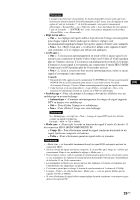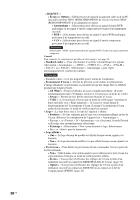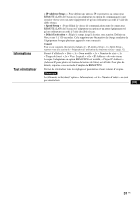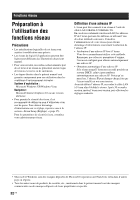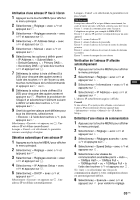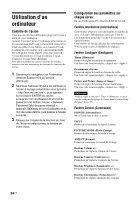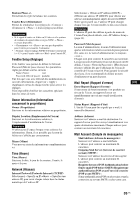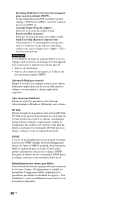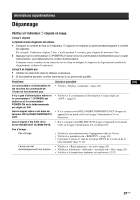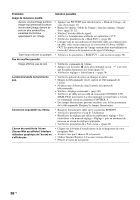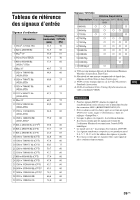Sony FWDS42H1 Operating Instructions - Page 124
Utilisation d’un ordinateur, Fenêtre Information Informations, Fenêtre Con Con r
 |
UPC - 027242754423
View all Sony FWDS42H1 manuals
Add to My Manuals
Save this manual to your list of manuals |
Page 124 highlights
Utilisation d'un ordinateur Contrôle de l'écran Vous pouvez effectuer différents réglages de l'écran à partir de votre ordinateur. Assurez-vous que l'écran, l'ordinateur et le routeur ou le concentrateur (hub) sont correctement connectés à l'aide du câble réseau. Mettez sous tension l'écran, l'ordinateur et le routeur ou le concentrateur (hub). Il existe quatre écrans répartis selon leur fonction : l'écran Informations, l'écran Configure, l'écran Control et l'écran Setup (Réglage). Pour plus d'informations sur les fonctions des touches, reportez-vous aux instructions de chacune des fonctions de l'écran. 1 Démarrez le navigateur sur l'ordinateur (Internet Explorer 6.0 ou version ultérieure). 2 Saisissez l'adresse IP qui a été attribuée à l'écran à la page précédente sous la forme « http://xxx.xxx.xxx.xxx », puis appuyez sur la touche ENTER du clavier. Lorsqu'un nom d'utilisateur et un mot de passe ont été définis, l'écran « Network Password (Mot de passe réseau) » apparaît. Saisissez le nom d'utilisateur et le mot de passe définis, puis passez à l'étape suivante. 3 Cliquez sur l'onglet de la fonction en haut de l'écran et sélectionnez la fenêtre de votre choix. Configuration des paramètres sur chaque écran En cas d'utilisation de la fonction LAN de l'écran Fenêtre Information (Informations) Cette fenêtre affiche le nom du modèle, le numéro de série et d'autres informations, ainsi que l'état de fonctionnement actuel de l'écran et la sélection du signal d'entrée. Cette fenêtre ne fait qu'afficher des informations. Vous ne pouvez pas en modifier les réglages. Fenêtre Configure (Configurer) Timer (Minuterie) Permet de régler la fonction de minuterie. Une fois cette fonction réglée, cliquez sur « Apply ». Économiseur d'écran Permet de régler la fonction d'écran de veille. Une fois cette fonction réglée, cliquez sur « Apply ». Picture and Picture (Image et Image) Permet de régler la fonction Picture and Picture. Une fois cette fonction réglée, cliquez sur « Apply ». Remarque Avant de régler la fonction « Timer » (Minuterie), assurezvous de configurer le réglage de l'heure dans la fenêtre Setup (Réglage) (page 35). Fenêtre Control (Commande) POWER (Alimentation) Met l'écran sous ou hors tension. INPUT Permet de sélectionner le signal d'entrée. PICTURE MODE (Mode d'image) Permet de sélectionner le mode d'image. ASPECT (Format) Permet de commuter le format de l'image. Boutons Volume +/- Permettent de régler le volume de l'écran. Boutons Contrast (Contraste) +/- Permettent de régler le contraste de l'écran. Boutons Brightness (Luminosité) +/- Permettent de régler la luminosité de l'écran. Boutons Chrominance (Saturation) +/- Permettent de régler l'intensité des couleurs. 34 FR